Cortana nie zamyka się w systemie Windows 10
Cortana to jedno z wielu narzędzi, które Microsoft chce , aby wypróbowali użytkownicy systemu Windows 10 . (Windows 10)Niektórzy użytkownicy systemu Windows napotkali błąd, ponieważ nie mogą zamknąć (Windows)Cortany(Cortana) w systemie Windows 10(Windows 10) . W tym artykule zobaczymy proste rozwiązania tego błędu.
Cortana nie zamyka się w systemie Windows 10
Oto rzeczy, które możesz zrobić, jeśli nie możesz zamknąć Cortany(Cortana) w systemie Windows 10(Windows 10) :
- Zamknij Cortanę za pomocą Menedżera zadań
- Zamknij Cortanę za pomocą wiersza polecenia
- Napraw(Repair) , zresetuj(Reset) lub ponownie zainstaluj Cortanę(Reinstall Cortana) , a następnie spróbuj.
Porozmawiajmy o nich szczegółowo.
1] Zamknij Cortanę za pomocą Menedżera zadań
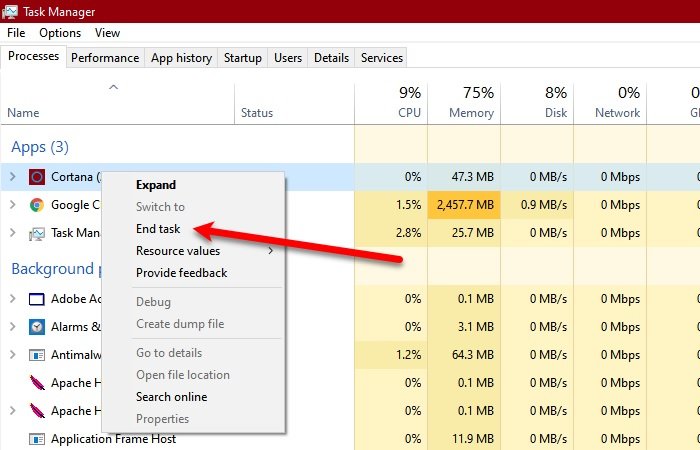
Możesz nie być w stanie zamknąć Cortany(Cortana) z powodu jakiejś usterki. W takim przypadku ponowne uruchomienie może pomóc.
Zamierzamy zamknąć Cortanę(Cortana) z Menedżera zadań(Task Manager) . Naciśnij Ctrl + Alt + Delete (w tym samym czasie) i kliknij Menedżer zadań, (Task Manager ) aby go otworzyć. Teraz na karcie (the )Proces(Process ) kliknij prawym przyciskiem myszy Cortana i kliknij Zakończ zadanie.(End task.)
2] Zamknij Cortanę(Cortana) za pomocą wiersza polecenia(Command Prompt)
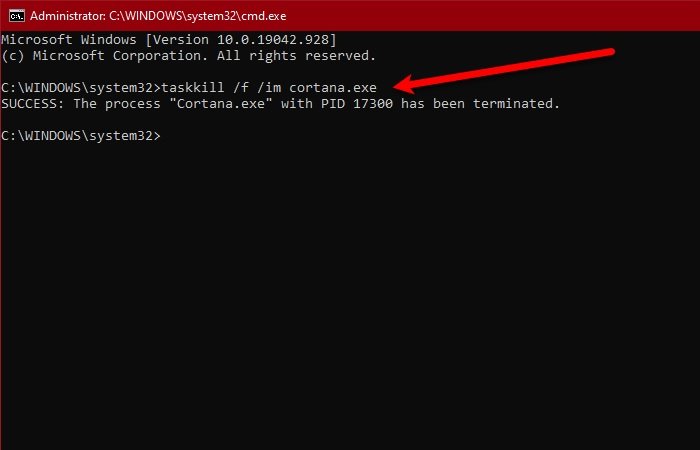
Innym sposobem zamknięcia Cortany(Cortana) jest użycie wiersza polecenia(Command Prompt) . Uruchom więc wiersz polecenia (Command Prompt ) jako administrator, wyszukując go z menu Start(Start Menu) , wpisz następujące polecenie i naciśnij Enter.
taskkill /f /im cortana.exe
Sprawdź, czy problem nadal występuje.
Przeczytaj(Read) : Jak zatrzymać automatyczne uruchamianie Cortany w systemie Windows 10.
3] Napraw(Repair) , zresetuj(Reset) lub ponownie zainstaluj Cortanę(Reinstall Cortana) , a następnie spróbuj
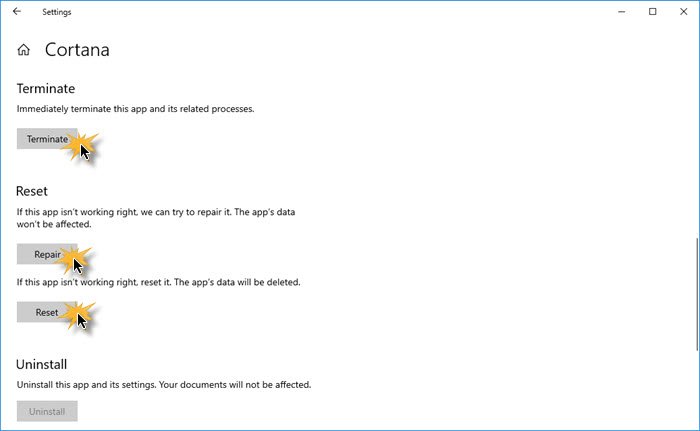
Otwórz Settings > Apps > Locate Cortana > Advanced Opcje zaawansowane.
- Kliknij Zakończ i zobacz
- Napraw aplikację i zobacz
- Zresetuj aplikację i zobacz
Jeśli nic nie pomaga, to widać, że zachowanie aplikacji jest zawsze otwarte, co jest sprzeczne z polityką rozwoju aplikacji firmy Microsoft. Dlatego powinieneś sprawdzić dostępność aktualizacji Cortany(Cortana) w Microsoft Store , jeśli aktualizacja nie jest dostępna i jesteś sfrustrowany tym zachowaniem Cortany(Cortana) , spróbuj odinstalować program.
Ponieważ jest to aplikacja podstawowa, możesz nie być w stanie jej odinstalować przy użyciu konwencjonalnej metody. Otwórz więc PowerShell jako administrator i użyj następujących poleceń.
Get-AppxPackage -AllUsers
Teraz zanotuj PackageFullName "Cortana" i wpisz następujące polecenie.
Get-AppxPackage <PackageFullName> | Remove-AppxPackage
Teraz, po odinstalowaniu programu, możesz go ponownie zainstalować z Microsoft Store .
Mam nadzieję, że coś ci pomoże.
Przeczytaj(Read) : Jak całkowicie wyłączyć Cortanę w systemie Windows 10 za pomocą rejestru lub zasad grupy.
Related posts
Poprawka: Cortana nie jest dostępna w systemie Windows 10
Jak odinstalować i ponownie zainstalować Cortanę w systemie Windows 10?
Jak mówić lub pisać w aplikacji Cortana w systemie Windows 10
Lista aplikacji współpracujących z poleceniami głosowymi Cortany
Jak skonfigurować ustawienia Cortany i zarządzać nimi w systemie Windows 10
25 najbardziej przydatnych poleceń i pytań do Cortany
7 sposobów na naprawienie Cortana mnie nie słyszy
Siri, Asystent Google i Cortana — porównanie trzech asystentów cyfrowych
Jak skonfigurować i używać Cortany w systemie Windows 10
2 sposoby na zmianę języka używanego przez Cortanę w systemie Windows 10
Jak wyczyścić zawartość wyszukiwania Cortana w systemie Windows 10?
Jak korzystać z Cortany z lokalnym kontem użytkownika w systemie Windows 10?
Jak zresetować Cortanę w systemie Windows 10
Napraw błąd krytyczny systemu Windows 10 Menu Start i Cortana nie działają
Jak trwale wyłączyć Cortanę w systemie Windows 11 i Windows 10?
Jak poprosić Cortanę o zablokowanie, wylogowanie, zamknięcie lub ponowne uruchomienie komputera z systemem Windows 10?
Cortana jest wyłączona w systemie Windows 10 — problem z uprawnieniami
5 powodów, dla których Microsoft powinien wydać międzynarodową angielską wersję Cortany
Jak wyłączyć Cortanę i pole wyszukiwania w systemie Windows 10?
Możesz teraz pobrać Cortanę na iPhone'a i Androida. Jest również wbudowany w Cyanogenmod!
